ワードプレスで掲示板を設置する方法を知りたくありませんか?
この記事では、プラグインをインストールすることなく、ワードプレスで掲示板を設置する方法を学ぶことができます。
プラグインをインストールしなくても、WordPress自体が基本的な掲示板機能を備えているからです。これにより、追加のプラグインをインストールする必要がありません。
掲示板をパスワードで保護する方法、画像や動画を投稿する方法も理解できます。特定のユーザーロールを作成し、そのユーザーロールに対してアクセス権限を設定することで、パスワードで保護された掲示板を作成することができます。
WordPressで掲示板を設置するために必要なことをすべて学びましょう。
こんにちはhikeyです。わたしは仕事としてワードプレスの使い方やカスタマイズをレッスンしています。お客様から「無料レンタル掲示板を設置しているのですが、サービスが終了してしまうため新しくワードプレス作成したい」「無料レンタル掲示板をもう一度作成しても、またサービスが終了してしまう可能性があるため、自分の掲示板をつくりたい」といった依頼がありました。掲示板を設置する方法を学ぶだけでなく、その効果やメリットについても具体的な事例や実際のエピソードを交えて紹介します。
会員制掲示板

WordPressで会員制掲示板を作成することは、コミュニティのプライバシーを保護しつつ、メンバー間の交流を促進する効果的な手段です。以下の手順で簡単に会員制掲示板を設置できます。
- プラグインの選択とインストール: WordPressには多くの掲示板プラグインがありますが、bbPressは使いやすさとカスタマイズ性で人気です。WordPressのダッシュボードから「プラグイン」→「新規追加」を選択し、bbPressを検索してインストール、有効化します。
- 会員登録機能の設定: 掲示板を会員制にするためには、ユーザーの登録とログイン機能が必要です。WordPressの「設定」→「一般」に移動し、「メンバーシップ」セクションで「誰でも登録できる」にチェックを入れます。また、新規ユーザーのデフォルト役割を「購読者」に設定することをお勧めします。
- フォーラムの作成: bbPressを有効化すると、WordPressのダッシュボードに「フォーラム」の項目が追加されます。ここで新しいフォーラムを作成し、必要に応じて設定を調整します。
- アクセス制限の設定: フォーラムのアクセス制限を設定することで、会員のみが内容を閲覧・投稿できるようにします。これは追加のプラグインを使用するか、カスタムコードを追加することで実現できます。
このように設定することで、あなたのWordPressサイトに会員制掲示板を追加し、コミュニティを構築することができます。また、掲示板のデザインや機能は、さらにカスタマイズしてユーザーエクスペリエンスを高めることも可能です。
ワードプレスで掲示板を作成するには?
今回ご紹介するのは、bbpressなどのプラグインを使った方法ではありません。プラグインを使用する場合は比較bizさんで紹介されています。
ワードプレスに標準で備わっているコメント欄を使った方法です。目標は以下の通りです。
- 投稿ページを使って作成
- サイドバーは無し
- 掲示板の説明を自分でデザイン
- パスワードを知っている人だけがログイン
- 本文と名前だけで投稿
- Twitterの埋め込み
- YouTubeの埋め込み
- その他、画像、音声、動画、文書、スプレッドシートの埋め込み
① ディスカッションの設定
ダッシュボードから「設定」→「ディスカッション」をクリックして以下の設定をしてください。
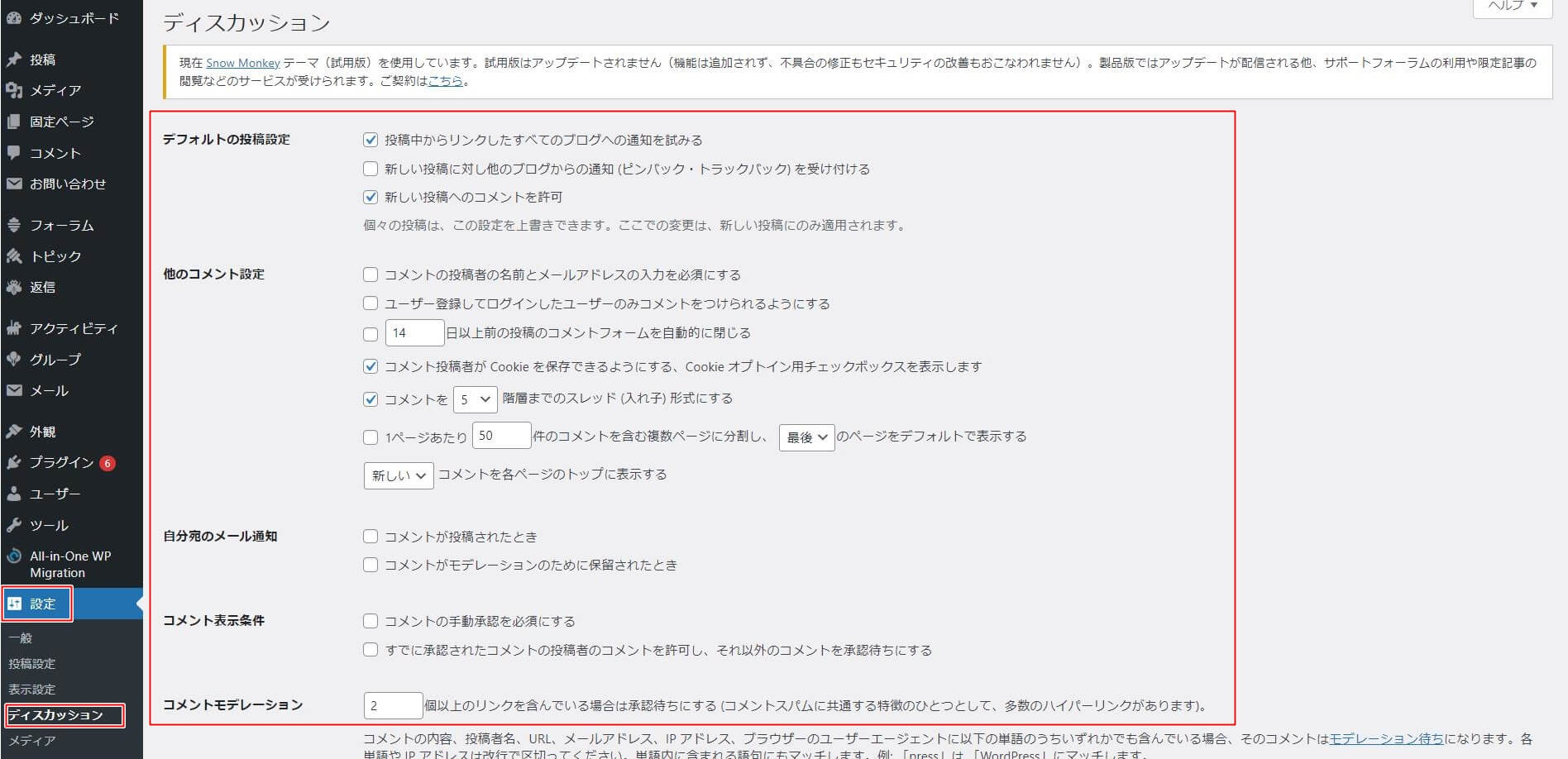
- 「コメントモデレーション」
- 「コメント内で許可されていないキーワード」
- 「アバター」
- 「アバターの表示」
- 「評価による制限」
- 「デフォルトアバター」
「変更を保存」をクリックで保存します。
② 投稿ページを設定する
「投稿」→「新規追加」で掲示板を設置するページを作ります。タイトルを「BBS」または「掲示板」にしてください。
- 「公開状態」→「編集」→「パスワード保護」でパスワードを入力して「OK」をクリック
- 「投稿の属性」のテンプレートを「1カラム」へ変更
- 「表示オプション」をクリックし「ディスカッション」をチェックすると表示される項目で「コメントを許可」だけチェックします
「公開」をクリックで保存します。
③ カスタマイズする
ムダな文章(表示)が出るので消す作業をします。
「外観」→「カスタマイズ」で「追加CSS」をクリックし、以下のコードを張り付けて保存します。
.c-prev-next-nav { display: none; }
.comment-form-url{ display:none; }
.comment-form-email{ display:none; }
「公開」をクリックで保存します。
④ プラグインを導入
このプラグインは、動画や画像、YouTubeの埋め込みなどができるようにしてくれます。
「プラグイン」→「新規追加」→プラグインの検索窓に「DCO Comment Attachment」を入力します。「インストール」して「有効化」をクリックします。
⑤ functions.phpに追記
掲示板の名前に「保護中」と出てしまうので「会員限定」に変更します。次の手順で追記してください。
「外観」→「テーマファイルエディタ」をクリックします。テーマファイルにある「テーマのための関数(functions.php)」をクリックします。
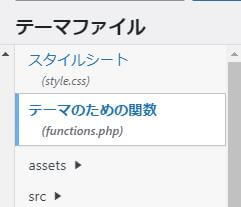
「選択したファイルの内容」の一番下に以下を追記してください。
/**パスワード保護のときに保護中と表示されてしまう**/
function edit_protected_word () {
return '会員限定:%s';
}
add_filter('protected_title_format','edit_protected_word');
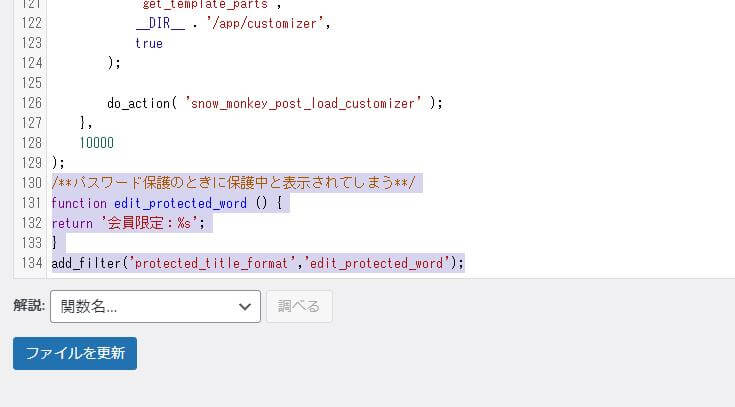
「ファイルを更新」をクリックして保存します。
⑥ メニューに「BBS」を追加する
「外観」→「メニュー」へ進んでください。「メニュー項目を追加」から「投稿」をクリックすると「BBS」または「掲示板」がありますのでチェックします。「メニューに追加」をクリックで完了です。
これでホームを見るとメニューに「BBS」または「掲示板」が作成されていますのでクリックすれば表示されると思います。投稿方法は問題ないかと思います。YouTube動画を埋め込む時はURLを本文に直接入力してください。
以上、ワードプレスで掲示板を簡単に設置する方法でした。
